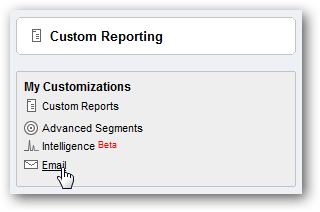آیا دوست دارید بدانید هر روز چند نفر از وبلاگ Tumblr شما بازدید می کنند، و چه وب گاه های دیگری مطالب شما در سایت خود لینک می کنند؟ در این مقاله می کوشیم به شما روش تجزیه و تحلیل تمام اطلاعات داخل وبلاگ Tumblr شما را با گوگل آنالیز (Google Analytics) آموزش دهیم.
اگر شما از میزبان وبلاگی معروف WordPress.com به Tumblr مهاجرت کرده اید، و به داشتن میزبان بر مبنای وردپرس با بخش فعال آمار و ارقام وبلاگ عادت دارید، ممکن است در Tumblr شما ابزار مفید آمار برای تحلیل اطلاعات خود را از دست رفته بدانید. شاید بگویید این آمار فقط برای گرفتن تبلیغات خوب است، اما برای مدیر سایت یا وبلاگ هم درک این مسئله که روزانه چه تعداد کاربر از این آدرس بازدید می کنند بسیار مفید است و حتی می تواند به شما در درک محبوب ترین مطالب و تمرکز بازدید کنندگان بر روی دسته های خاصی از مطالب کمک زیادی بنماید.
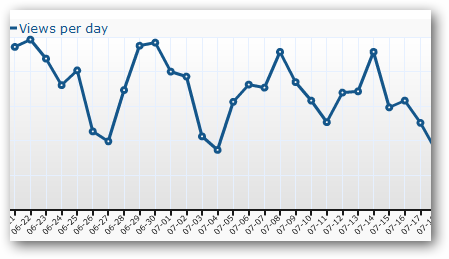 از طرف دیگر، بسیاری از وب سایت های حرفه ای به گوگل آنالیز برای تجزیه و تحلیل رایگان آمار و جزئیات مربوط به سایت های خود تکیه می کنند. کاربران Tumblr ممکن است سیستم آمار آسان و یکپارچه WordPress.com را نداشته باشند، اما آنها می توانند تجزیه و تحلیل پیشرفته گوگل آنالیز را به طور مستقیم در وبلاگ Tumblr خود استفاده کنند. شما باید برای این منظور به سایت تجزیه و تحلیل برای دیدن آمار وبلاگ خود بروید ، اما به جز اطلاعات پایه ای جزئیات بیشتری نیز دریافت می کنید. در اینجا به شما یاد می دهیم چطور آن را انجام دهید.
از طرف دیگر، بسیاری از وب سایت های حرفه ای به گوگل آنالیز برای تجزیه و تحلیل رایگان آمار و جزئیات مربوط به سایت های خود تکیه می کنند. کاربران Tumblr ممکن است سیستم آمار آسان و یکپارچه WordPress.com را نداشته باشند، اما آنها می توانند تجزیه و تحلیل پیشرفته گوگل آنالیز را به طور مستقیم در وبلاگ Tumblr خود استفاده کنند. شما باید برای این منظور به سایت تجزیه و تحلیل برای دیدن آمار وبلاگ خود بروید ، اما به جز اطلاعات پایه ای جزئیات بیشتری نیز دریافت می کنید. در اینجا به شما یاد می دهیم چطور آن را انجام دهید.
ثبت نام در گوگلآنالیز
پیش از انکه بتوانید گوگل آنالیز را به وبلاگ Tumblr خود اضافه کنید ، شما نیاز به ثبت نام در سرویس آنالیز دارید . بنابراین سری به سایت گوگل آنالیز (لینک انتهای مقاله)زده و روی Sign Up Now کلیک کنید.
 در مرحله بعدی جزئیات حساب گوگل خود را وارد کرده و روی Sign in کلیک کنید.
در مرحله بعدی جزئیات حساب گوگل خود را وارد کرده و روی Sign in کلیک کنید.
 با کلیک دوباره بر روی دکمه Sign Up شروع به ثبت کردن سایت یا وبلاگ خود نمایید..
با کلیک دوباره بر روی دکمه Sign Up شروع به ثبت کردن سایت یا وبلاگ خود نمایید..
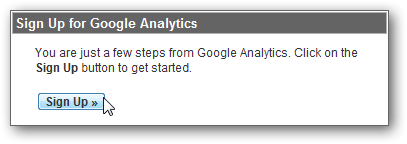 در مرحله بعد آدرس وبلاگ Tumblr خود را وارد کنید ؛ شما هم می توانید آدرس را به شکل معمول یعنی اینگونه وارد کنید: yourblog.tumblr.com ، یا اگر شما یک دامنه سفارشی به Tumblr خود افزوده اید ، ان آدرس را وارد کنید. وقتی که تمام اطلاعات مورد نیاز را وارد کردید روی ادامه (Continue) کلیک کنید.
در مرحله بعد آدرس وبلاگ Tumblr خود را وارد کنید ؛ شما هم می توانید آدرس را به شکل معمول یعنی اینگونه وارد کنید: yourblog.tumblr.com ، یا اگر شما یک دامنه سفارشی به Tumblr خود افزوده اید ، ان آدرس را وارد کنید. وقتی که تمام اطلاعات مورد نیاز را وارد کردید روی ادامه (Continue) کلیک کنید.
 سپس در این مرحله نام و محل سکونت خود را وارد کرده ، و Continue را کلیک کنید.
سپس در این مرحله نام و محل سکونت خود را وارد کرده ، و Continue را کلیک کنید.
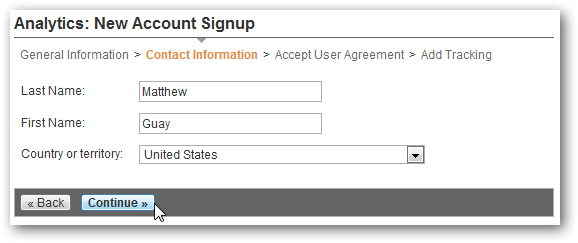 سپس توافقنامه مجوز را مطالعه کرده، سپس جعبه کنار موافقت را با کلیک کردن تیک دار کنید و وقتی که این کار انجام شد روی ایجاد حساب جدید (Create New Account) کلیک کنید.
سپس توافقنامه مجوز را مطالعه کرده، سپس جعبه کنار موافقت را با کلیک کردن تیک دار کنید و وقتی که این کار انجام شد روی ایجاد حساب جدید (Create New Account) کلیک کنید.
 سرانجام ، گوگل آنالیز به شما کدی نشان می دهد که باید ان را در سایت خود بچسبانید (paste کنید). برای اضافه کردن گوگل آنالیز به Tumblr ، شما معمولا فقط نیاز به پیگیری آی دی خود خواهید داشت ، بنابراین می توانید فقط آی دی را یادداشت کنید (در تصویر زیر های لایت شده)، که معمولا باید به این فرم باشد:UA – 12345678 – 9 این کد را کپی کنید و سپس به مرحله بعد بروید تا گوگل آنالیز را به Tumblr اضافه کنید.
سرانجام ، گوگل آنالیز به شما کدی نشان می دهد که باید ان را در سایت خود بچسبانید (paste کنید). برای اضافه کردن گوگل آنالیز به Tumblr ، شما معمولا فقط نیاز به پیگیری آی دی خود خواهید داشت ، بنابراین می توانید فقط آی دی را یادداشت کنید (در تصویر زیر های لایت شده)، که معمولا باید به این فرم باشد:UA – 12345678 – 9 این کد را کپی کنید و سپس به مرحله بعد بروید تا گوگل آنالیز را به Tumblr اضافه کنید.
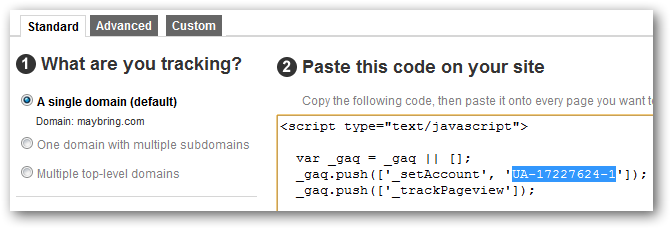 افزودن گوگل انالیز به Tumblrخود
افزودن گوگل انالیز به Tumblrخود
بیشتر تم های مورد استفاده در Tumblr اضافه کردن آنالیز را به آن بسیار آسان و بی دردسر می سازد. هنگامی که شما آی دی پیگیری را کپی کردید ، به صفحه سفارشی کردن Tumblr بروید (لینک انتهای مقاله) و یا بر روی Customize در داشبورد وبلاگ خود کلیک کنید.
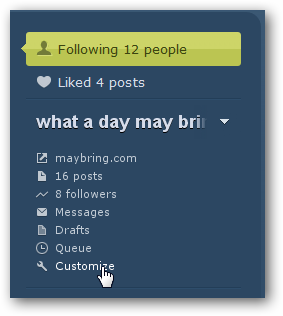 سپس به تب نمای ظاهری (Appearance) بروید، و فیلد گوگل آنالیز را پیدا کنید. سپس کد را در جعبه متنی مربوط به گوگل انالیز Paste کنید.
سپس به تب نمای ظاهری (Appearance) بروید، و فیلد گوگل آنالیز را پیدا کنید. سپس کد را در جعبه متنی مربوط به گوگل انالیز Paste کنید.
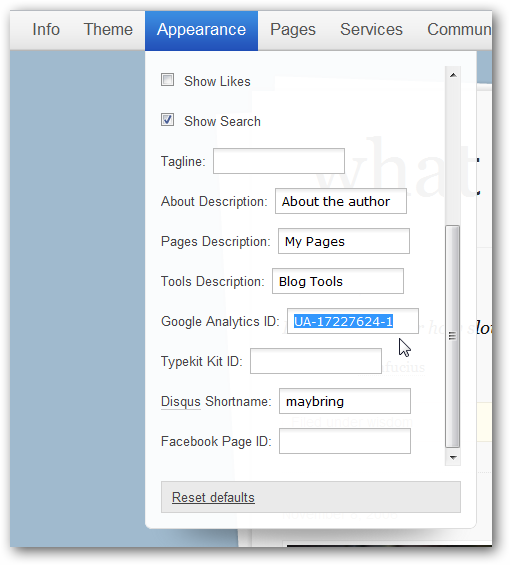 بر روی ذخیره + بستن (Save+ Close) در بالا سمت راست کلیک کنید ، و در حال حاضر گوگل آنالیز با وبلاگ Tumblr شما یکپارچه شده است. هیچ کار دیگری نمی خواهد انجام دهید!
بر روی ذخیره + بستن (Save+ Close) در بالا سمت راست کلیک کنید ، و در حال حاضر گوگل آنالیز با وبلاگ Tumblr شما یکپارچه شده است. هیچ کار دیگری نمی خواهد انجام دهید!
 افزودن گوگل آنالیز به صورت دستی به تم هایTumblr
افزودن گوگل آنالیز به صورت دستی به تم هایTumblr
اگر در برگه Appearance گزینه گوگل آنالیز وجود نداشته باشد ، ناامید نشوید! ما به عنوان مثال تم فضانورد را بارگذاری کردیم که با گوگل آنالیز یکپارچه نیست و در برگه نمای ظاهری اثری از گزینه گوگل آنالیز نیست، بنابراین ما نیاز به اضافه کردن کد آنالیز به شکل دستی خواهیم داشت.
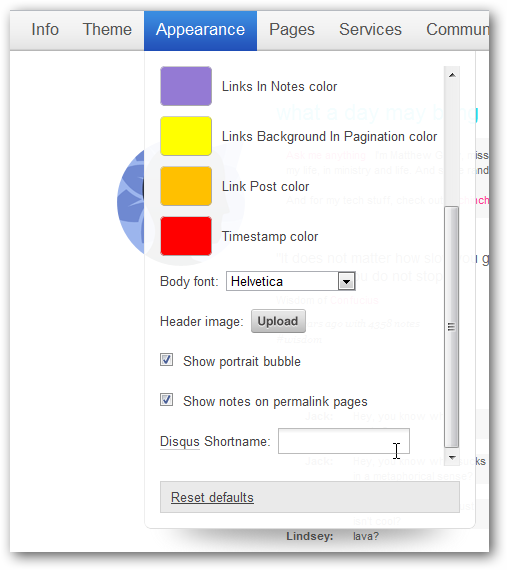 برای انجام این کار ، تب Theme را باز کرده و گزینه Use custom HTML را انتخاب کنید.
برای انجام این کار ، تب Theme را باز کرده و گزینه Use custom HTML را انتخاب کنید.
 حال ، به صفحه آنالیز بازگشته و همه کد داده شده (و نه فقط آی دی ) را کپی کنید.(تصویر زیر) اگر قبلا صفحه کد را بسته اید، اصلا نگران نباشید! شما با خواندن مقاله راهنمای ما در مورد « چگونگی یافتن کد پیگیری گوگل آنالیز» به راحتی می توانید آن را دوباره پیدا کنید.
حال ، به صفحه آنالیز بازگشته و همه کد داده شده (و نه فقط آی دی ) را کپی کنید.(تصویر زیر) اگر قبلا صفحه کد را بسته اید، اصلا نگران نباشید! شما با خواندن مقاله راهنمای ما در مورد « چگونگی یافتن کد پیگیری گوگل آنالیز» به راحتی می توانید آن را دوباره پیدا کنید.
 هنگامی که شما کد را کپی کردید، به صفحه سفارشی Tumblr خود و با زبانه تم سایت که باز کردید بازگردید. کلید های ترکیبی Ctrl+F را در مرورگر خود فشار داده ، و عبارت </head> را در کادر جستجو وارد کرده و اینتر بزنید.پس از نشان دادن محل عبارت کد کپی کرده مستقیما در بالای این عبارت پیست کنید.
هنگامی که شما کد را کپی کردید، به صفحه سفارشی Tumblr خود و با زبانه تم سایت که باز کردید بازگردید. کلید های ترکیبی Ctrl+F را در مرورگر خود فشار داده ، و عبارت </head> را در کادر جستجو وارد کرده و اینتر بزنید.پس از نشان دادن محل عبارت کد کپی کرده مستقیما در بالای این عبارت پیست کنید.
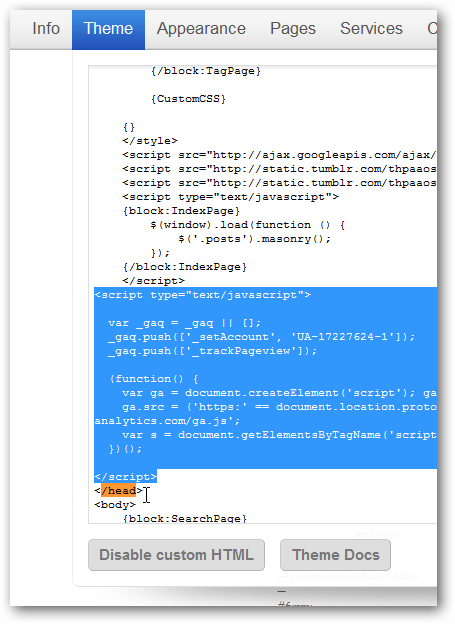 روی Close and Save کلیک کنید ، و در حال حاضر گوگل آنالیز با وبلاگ Tumblr شما یکپارچه شده حتی اگر آن را به طور پیش فرض در قالب تم نگنجانده باشند!
روی Close and Save کلیک کنید ، و در حال حاضر گوگل آنالیز با وبلاگ Tumblr شما یکپارچه شده حتی اگر آن را به طور پیش فرض در قالب تم نگنجانده باشند!
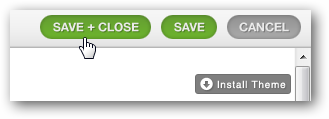 مشاهده آمار و ارقام وبلاگ شما
مشاهده آمار و ارقام وبلاگ شما
هنگامی که همه چیز یکپارچه شد، شما می توانید شروع به دیدن آمار در مورد ترافیک سایت خود کنید. ممکن است قبل از اماده شدن داده ها مدتی زمان بگیرد ، اما معمولا می توانید پس از گذشت یک روز یا کمی بیشتر شروع به بررسی آمار و ارقام کنید. برای این منظور به صفحه آنالیز رفته ، و بر روی Access Analytics کلیک کنید.
 این بار، روی نام سایت خود در فهرست حسابها برای دیدن اطلاعات بیشتر در مورد آن کلیک کنید، یا میتوانید فقط نگاهی سریع به آمار بازدیدکنندگان در صفحه اول داشته باشید.
این بار، روی نام سایت خود در فهرست حسابها برای دیدن اطلاعات بیشتر در مورد آن کلیک کنید، یا میتوانید فقط نگاهی سریع به آمار بازدیدکنندگان در صفحه اول داشته باشید.
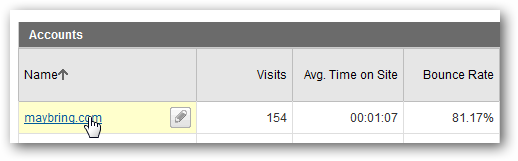 حالا روی مشاهده گزارش (View report) در صفحه پروفایل کلیک کنید.
حالا روی مشاهده گزارش (View report) در صفحه پروفایل کلیک کنید.
این عمل سبب می شود گوگل آنالیز به شما چند نمودار زیبا و پر از اطلاعات در مورد سایت شما نشان دهد، از جمله گراف بزرگ نمایش دهنده نوسانات بازدید از سایت شما در طول یک دوره زمانی ، و همچنین نمودار های کوچکتر به سبک ضربانی نمایش دهنده بازدید ها، دفعات بازدید از صفحات مختلف ، زمان صرف شده به طور متوسط هر بازدید کننده در سایت ، و غیره می باشند.
 با بررسی اجمالی نقشه می توانید از پراکندگی محل های جغرافیایی سکونت بازدید کنندگان وب گاه خود مطلع شوید ، و یا بررسی اجمالی محتوا به شما محبوب ترین پست ها و مقالات را نشان می دهد. در انالیز گزینه های بسیار دیگری برای جستجو و کشف وجود دارد که بقیه انها را به شما واگذار می کنیم ؛ کافیست به کلیک کردن روی گزینه ها ادامه دهید تا اطلاعات بیشتری در مورد هر آیتم را دریافت کنید.
با بررسی اجمالی نقشه می توانید از پراکندگی محل های جغرافیایی سکونت بازدید کنندگان وب گاه خود مطلع شوید ، و یا بررسی اجمالی محتوا به شما محبوب ترین پست ها و مقالات را نشان می دهد. در انالیز گزینه های بسیار دیگری برای جستجو و کشف وجود دارد که بقیه انها را به شما واگذار می کنیم ؛ کافیست به کلیک کردن روی گزینه ها ادامه دهید تا اطلاعات بیشتری در مورد هر آیتم را دریافت کنید.
 یکی دیگر از ویژگی های جالب که می توانید از گوگل آنالیز بخواهید گزینه ارسال گزارش های تجزیه و تحلیل به پست الکترونیکی شماست که در بخش گزارش های سفارشی (Custom Reporting) موجود است. شما می توانید ارسال آنها را به صورت روزانه ، هفتگی ، ماهیانه ، و یا فصلی برنامه ریزی کنید.
یکی دیگر از ویژگی های جالب که می توانید از گوگل آنالیز بخواهید گزینه ارسال گزارش های تجزیه و تحلیل به پست الکترونیکی شماست که در بخش گزارش های سفارشی (Custom Reporting) موجود است. شما می توانید ارسال آنها را به صورت روزانه ، هفتگی ، ماهیانه ، و یا فصلی برنامه ریزی کنید.
شما می توانید آنها را به شکل روزانه ، هفتگی ، ماهیانه ، و یا فصلی و در انواع مختلف پسوند ها برنامه ریزی کنید. با این کار می توان همواره از اطلاعات مربوطه نیاز به مراجعه به سایت آنالیز با خبر بود.
 نتیجه
نتیجه
اگر چه Tumblr شامل امکانات مربوط به آمار بازدیدکنندگان در وبلاگ های تحت پوشش خود نیست ، اما اضافه کردن گوگل آنالیز به این سرویس و استفاده از امکانات و ویژگی های قدرتمند از امکانات آماری که WordPress.com ارائه می دهد کاری آسان و بی دردسر است. حتی اگر Tumblr مانند یک سرویس کمتر پیچیده در ابتدا به نظر برسد، اما هر آنچه شما از پلت فرم قوی وبلاگ نویسی انتظار دارید را برایتان فراهم می کند. وبلاگ نویسی را ادامه دهید، و اجازه دهید گوگل آنالیز به شما بگوید چه مطالبی بازدیدکنندگان شما را با ادامه آن مضوعات افزایش می دهد!
منبع: gooyait.com
اگر شما از میزبان وبلاگی معروف WordPress.com به Tumblr مهاجرت کرده اید، و به داشتن میزبان بر مبنای وردپرس با بخش فعال آمار و ارقام وبلاگ عادت دارید، ممکن است در Tumblr شما ابزار مفید آمار برای تحلیل اطلاعات خود را از دست رفته بدانید. شاید بگویید این آمار فقط برای گرفتن تبلیغات خوب است، اما برای مدیر سایت یا وبلاگ هم درک این مسئله که روزانه چه تعداد کاربر از این آدرس بازدید می کنند بسیار مفید است و حتی می تواند به شما در درک محبوب ترین مطالب و تمرکز بازدید کنندگان بر روی دسته های خاصی از مطالب کمک زیادی بنماید.
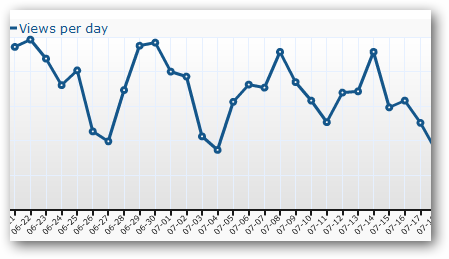
ثبت نام در گوگلآنالیز
پیش از انکه بتوانید گوگل آنالیز را به وبلاگ Tumblr خود اضافه کنید ، شما نیاز به ثبت نام در سرویس آنالیز دارید . بنابراین سری به سایت گوگل آنالیز (لینک انتهای مقاله)زده و روی Sign Up Now کلیک کنید.


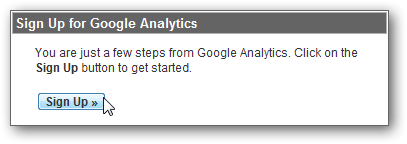

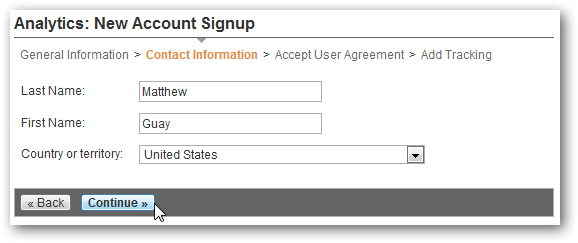

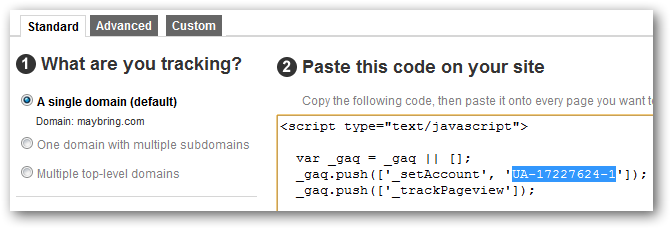
بیشتر تم های مورد استفاده در Tumblr اضافه کردن آنالیز را به آن بسیار آسان و بی دردسر می سازد. هنگامی که شما آی دی پیگیری را کپی کردید ، به صفحه سفارشی کردن Tumblr بروید (لینک انتهای مقاله) و یا بر روی Customize در داشبورد وبلاگ خود کلیک کنید.
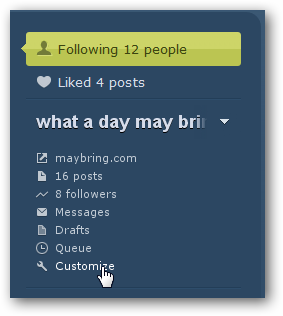
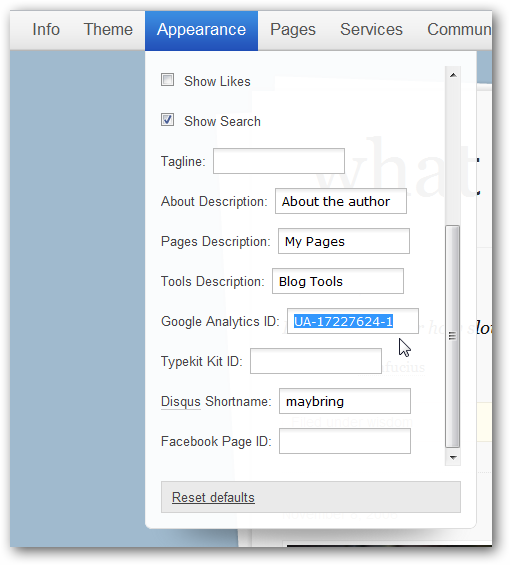

اگر در برگه Appearance گزینه گوگل آنالیز وجود نداشته باشد ، ناامید نشوید! ما به عنوان مثال تم فضانورد را بارگذاری کردیم که با گوگل آنالیز یکپارچه نیست و در برگه نمای ظاهری اثری از گزینه گوگل آنالیز نیست، بنابراین ما نیاز به اضافه کردن کد آنالیز به شکل دستی خواهیم داشت.
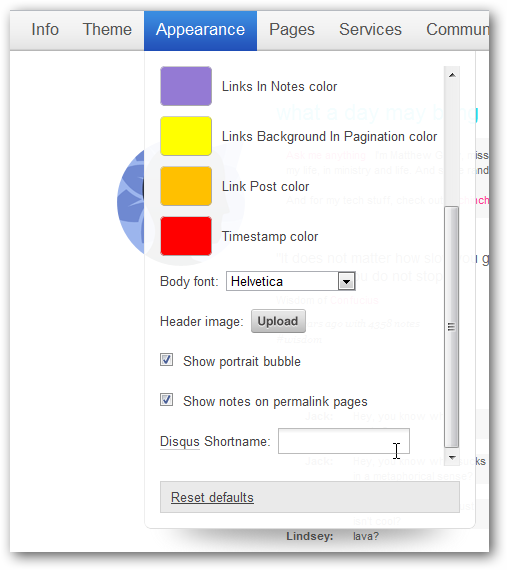


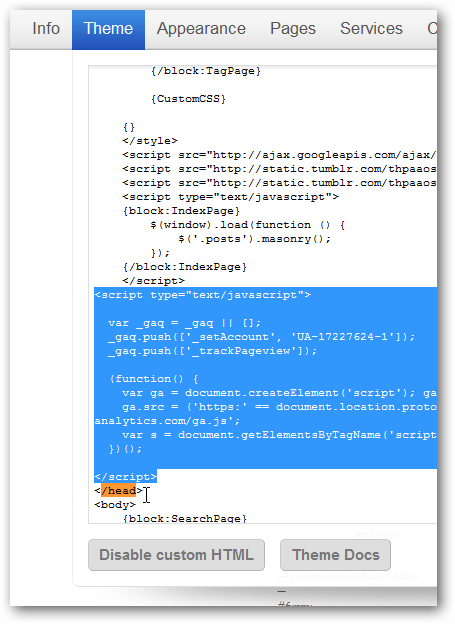
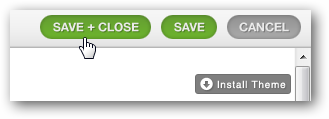
هنگامی که همه چیز یکپارچه شد، شما می توانید شروع به دیدن آمار در مورد ترافیک سایت خود کنید. ممکن است قبل از اماده شدن داده ها مدتی زمان بگیرد ، اما معمولا می توانید پس از گذشت یک روز یا کمی بیشتر شروع به بررسی آمار و ارقام کنید. برای این منظور به صفحه آنالیز رفته ، و بر روی Access Analytics کلیک کنید.

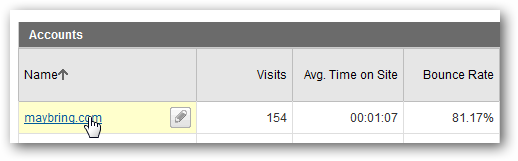
این عمل سبب می شود گوگل آنالیز به شما چند نمودار زیبا و پر از اطلاعات در مورد سایت شما نشان دهد، از جمله گراف بزرگ نمایش دهنده نوسانات بازدید از سایت شما در طول یک دوره زمانی ، و همچنین نمودار های کوچکتر به سبک ضربانی نمایش دهنده بازدید ها، دفعات بازدید از صفحات مختلف ، زمان صرف شده به طور متوسط هر بازدید کننده در سایت ، و غیره می باشند.


شما می توانید آنها را به شکل روزانه ، هفتگی ، ماهیانه ، و یا فصلی و در انواع مختلف پسوند ها برنامه ریزی کنید. با این کار می توان همواره از اطلاعات مربوطه نیاز به مراجعه به سایت آنالیز با خبر بود.

اگر چه Tumblr شامل امکانات مربوط به آمار بازدیدکنندگان در وبلاگ های تحت پوشش خود نیست ، اما اضافه کردن گوگل آنالیز به این سرویس و استفاده از امکانات و ویژگی های قدرتمند از امکانات آماری که WordPress.com ارائه می دهد کاری آسان و بی دردسر است. حتی اگر Tumblr مانند یک سرویس کمتر پیچیده در ابتدا به نظر برسد، اما هر آنچه شما از پلت فرم قوی وبلاگ نویسی انتظار دارید را برایتان فراهم می کند. وبلاگ نویسی را ادامه دهید، و اجازه دهید گوگل آنالیز به شما بگوید چه مطالبی بازدیدکنندگان شما را با ادامه آن مضوعات افزایش می دهد!
منبع: gooyait.com